Wiki
Mitmachen
- Wikiartikel anlegen
- Howto anlegen
- Wiki-Referenz
- Wiki-Syntax
- Baustellen
- Artikelideen
- Ungetestete Artikel
- Ausbaufähige Artikel
- Fehlerhafte Artikel
- Rund ums Wiki
Konfiguration
- Backlinks anzeigen
- Exportieren
Tryton
Archivierte Anleitung
Dieser Artikel wurde archiviert, da er - oder Teile daraus - nur noch unter einer älteren Ubuntu-Version nutzbar ist. Diese Anleitung wird vom Wiki-Team weder auf Richtigkeit überprüft noch anderweitig gepflegt. Zusätzlich wurde der Artikel für weitere Änderungen gesperrt.
Zum Verständnis dieses Artikels sind folgende Seiten hilfreich:
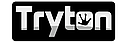 Tryton
Tryton  ist ein modular aufgebautes Framework, entstanden aus dem TinyERP Projekt, welches nach der kompletten Überarbeitung ein sehr umfangreiches, unter der GPL3 Lizenz veröffentlichtes Produkt zur Verfügung stellt. In Kombination mit den zur Verfügung stehenden Modulen
ist ein modular aufgebautes Framework, entstanden aus dem TinyERP Projekt, welches nach der kompletten Überarbeitung ein sehr umfangreiches, unter der GPL3 Lizenz veröffentlichtes Produkt zur Verfügung stellt. In Kombination mit den zur Verfügung stehenden Modulen  werden unter anderem im Unternehmensumfeld die Aufgaben der Buchhaltung, des Einkaufs, des Verkaufs und der Lagerverwaltung unter einem Dach vereint.
werden unter anderem im Unternehmensumfeld die Aufgaben der Buchhaltung, des Einkaufs, des Verkaufs und der Lagerverwaltung unter einem Dach vereint.
Die Client Server Lösung ist in Python geschrieben, nutzt PostgreSQL, MySQL oder SQLite als Datenbank. Zur Dokumentenerstellung kann z.B. Open Office, aber auch jede andere *.odf-fähige Software verwendet werden. Es ist die Basis eines Open Source - ERP-Systems und bietet Modularität, Skalierbarkeit und Sicherheit. Momentan decken die für Tryton erhältlichen Hauptmodule folgende Tätigkeitsfelder ab:
Buchhaltung
Fakturierung
Verkauf
Einkauf
Kostenstellen
Lagerverwaltung
Diese betriebswirtschaftlichen Module ermöglichen die Abbildung und Verwaltung der wichtigsten Geschäftsprozesse eines mittelständischen Unternehmens. Ein von der Entwickler-Community gestecktes Ziel ist unter anderem die Integration der deutschen Buchhaltungsfunktionen, was Tryton zu einer echten Alternative zu proprietären Produkten macht.
Installation¶
Einzelplatz Version¶
Ab Ubuntu 10.04 Lucid Lynx lässt sich eine Standalone-Version aus den Paketquellen installieren, allerdings wird auch hier ein kompletter PostgreSQL-Server mitinstalliert, den man z.B. auf einem Laptop aus Performancegründen eher nicht installieren sollte.
tryton-neso (universe, Tryton-Standalone-Version)
 mit apturl
mit apturl
Paketliste zum Kopieren:
sudo apt-get install tryton-neso
sudo aptitude install tryton-neso
Wer Tryton einfach nur mal ausprobieren will, kann auch erstmal nur den Client installieren...
tryton-client (universe, Tryton-Client)
 mit apturl
mit apturl
Paketliste zum Kopieren:
sudo apt-get install tryton-client
sudo aptitude install tryton-client
...und auf den bereits eingerichteten Demozugang zugreifen, dafür verändert man den Benutzernamen für die deutschen Daten in "demo_de" und das Passwort lautet "demo".
Client / Server Lösung¶
Tryton lässt sich aus den Quellen installieren:
tryton-server (universe, Tryton-Server)
tryton-client (universe, Tryton-Client)
 mit apturl
mit apturl
Paketliste zum Kopieren:
sudo apt-get install tryton-server tryton-client
sudo aptitude install tryton-server tryton-client
Einige Module lassen sich nur mit den höheren Version von Ubuntu verwenden, hier eine Übersicht über die Module und die nötigen Versionen. Während der Installation des Tryton-Servers wird die Datenbank, wenn nicht vorhanden, mit installiert, nach erfolgreicher Installation wird der Dienst automatisch gestartet.
Module¶
Die verfügbaren Module können ebenfalls aus den Paketquellen installiert werden. Will man alle verfügbaren Module installieren ist, Ubuntu 10.04 erforderlich. Es genügt die Installation des Metapakets:
tryton-modules-all (universe, alle Tryton-Module)
 mit apturl
mit apturl
Paketliste zum Kopieren:
sudo apt-get install tryton-modules-all
sudo aptitude install tryton-modules-all
Die installierten Module müssen im Tryton-Programm selbst noch aktiviert und eingerichtet werden. Nach der Anmeldung als Admin können die Module unter "Systemverwaltung -> Module" eingerichtet werden.
Softwareumgebung¶
Tryton nutzt weitere Open-Source-Software unter anderem für die Datenverwaltung und die Ausgabe der Dokumente.
PostgreSQL Datenbank¶
Die Einrichtung der Datenbank erfolgt über die GUI von Tryton, als Datenbankserver wird PostgreSQL [5] benötigt. Aus Sicherheitsgründen und um die brisanten Daten zu schützen wird ausdrücklich empfohlen, auf die Datenbank nur mit einem eigenen Benutzer zuzugreifen, welchen man mit zwei kleinen Zeilen anlegt [3]. Hier sind Root-Rechte erforderlich:
sudo su postgres -c "createuser --createdb --no-adduser -P tryton" sudo useradd tryton
Beim ersten Start weist Tryton auf die fehlende Datenbank hin und wird diese, nach der Eingabe des Datenbankbenutzers und des Datenbanknamens, automatisch anlegen.
Dokumente¶
Zur Dokumentenausgabe muss noch ein *.odf-fähiges Programm wie z.B. Open Office installiert [4] werden. Die erstellten Dokumente wie z.B. Angebote oder Rechnungen werden in dem jeweiligen Programm erzeugt, die Vorlagen der Dokumente werden ebenfalls dort erstellt oder bearbeitet.
E-Mail¶
Für den E-Mail-Versand aus Tryton heraus kann der lokale Client genutzt werden. Wer einen Mailserver direkt ansprechen will muss die Einstellungen in der zentralen Konfigurationsdatei /etc/trytond.conf [2] vornehmen. Nach den Änderungen muss der Server-Dienst neu gestartet werden:
sudo /etc/init.d/tryton-server restart
Starten¶
Bei der Client/Server-Installation wird kein Starter angelegt, dieses muss man, bei Bedarf, selbst nachholen. Im Anwendungsstarter oder im Terminal genügt die Eingabe von
tryton
um die Anwendung zu starten. Bei der Installation der Einzelplatzversion befindet sich der Starter für "Neso" unter "Anwendungen -> Büro"
Diese Revision wurde am 18. März 2015 20:35 von aasche erstellt.
- Erstellt mit Inyoka
-
 2004 – 2017 ubuntuusers.de • Einige Rechte vorbehalten
2004 – 2017 ubuntuusers.de • Einige Rechte vorbehalten
Lizenz • Kontakt • Datenschutz • Impressum • Serverstatus -
Serverhousing gespendet von


